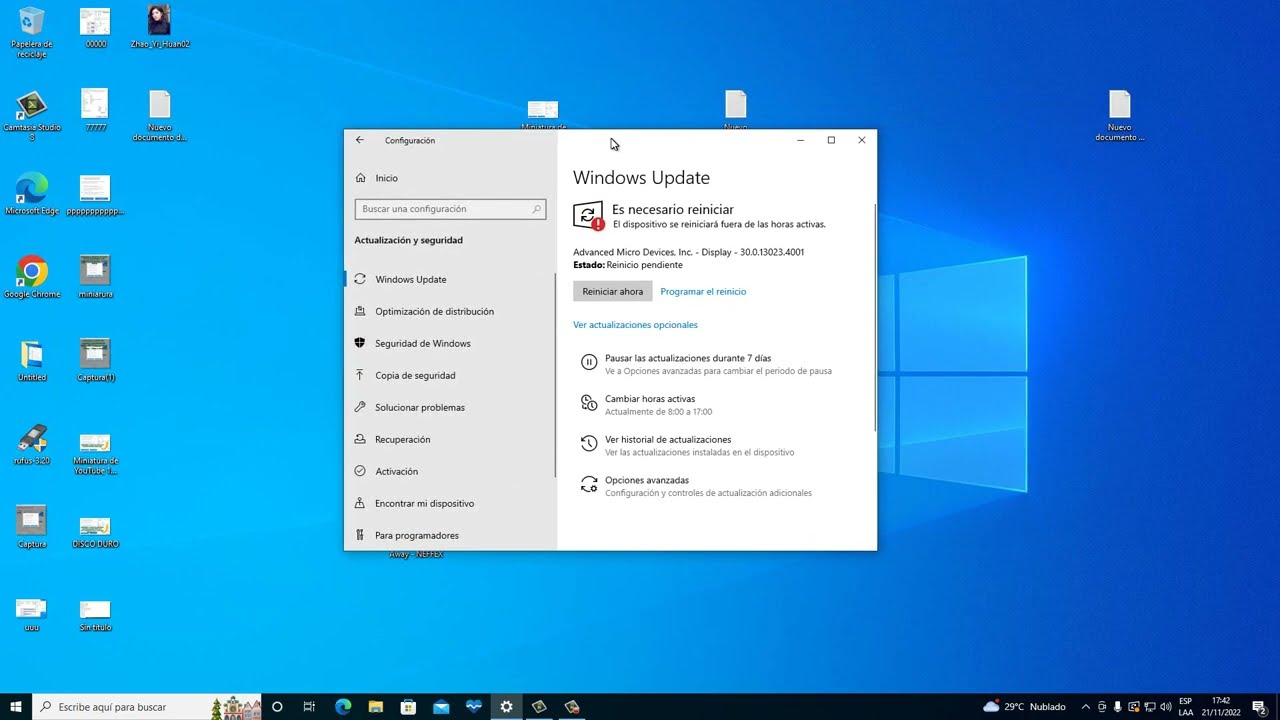
Bienvenidos al artículo «Solución: Problemas Windows Update – Resuelve Problemas Fácilmente». En este artículo, te mostraremos cómo solucionar los problemas más comunes que pueden surgir al actualizar tu sistema operativo Windows. Si alguna vez te has encontrado con un error al intentar actualizar tu Windows, entonces este artículo es para ti. Con nuestra guía paso a paso, podrás resolver fácilmente cualquier problema que puedas tener con Windows Update. ¡Sigue leyendo para obtener más información!
Reparar Windows Update fácil y rápido: Guía paso a paso
Windows Update es una herramienta crucial para mantener nuestro sistema operativo actualizado y seguro. Sin embargo, a veces puede presentar problemas que pueden ser frustrantes de resolver. En este artículo, te mostraremos cómo reparar Windows Update de manera fácil y rápida con una guía paso a paso.
¿Por qué Windows Update puede presentar problemas?
Antes de comenzar, es importante entender por qué Windows Update puede presentar problemas. Los errores en Windows Update pueden ser causados por varias razones, como problemas de conexión a Internet, archivos dañados en el sistema operativo o incluso un conflicto con otros programas instalados.
Paso 1: Verificar la conexión a Internet
El primer paso en la solución de problemas de Windows Update es verificar nuestra conexión a Internet. Si no podemos conectarnos a Internet, entonces Windows Update no podrá descargar ni instalar actualizaciones. Para verificar esto, abrimos nuestro navegador y visitamos cualquier sitio web. Si el sitio web se carga correctamente, entonces nuestra conexión a Internet está activa. Si no se carga, debemos resolver los problemas de conexión a Internet antes de continuar.
Paso 2: Detener el servicio de Windows Update
El siguiente paso es detener el servicio de Windows Update. Para hacer esto, abrimos el menú Inicio y escribimos «services.msc» en el cuadro de búsqueda. Seleccionamos el resultado y se abrirá la ventana de servicios. Buscamos «Windows Update» en la lista y hacemos clic derecho sobre él. Seleccionamos «Detener» para detener el servicio.
Paso 3: Renombrar la carpeta de distribución de software
El siguiente paso es renombrar la carpeta de distribución de software. Esta carpeta contiene los archivos descargados para las actualizaciones de Windows. Si hay algún archivo dañado en esta carpeta, puede causar problemas en Windows Update. Para renombrar la carpeta, abrimos el Explorador de archivos y navegamos a la siguiente ubicación:
%windir%SoftwareDistribution
Renombramos la carpeta «SoftwareDistribution» a cualquier otro nombre, como «SoftwareDistribution_old».
Paso 4: Iniciar el servicio de Windows Update
El siguiente paso es iniciar el servicio de Windows Update nuevamente. Para hacer esto, volvemos a la ventana de servicios que abrimos en el Paso 2. Buscamos «Windows Update» en la lista y hacemos clic derecho sobre él. Seleccionamos «Iniciar» para iniciar el servicio.Solución al error 0x80073712 en la actualización a Windows 10 20h2
Si eres de los usuarios que tiene problemas para actualizar a Windows 10 20h2 y te ha aparecido el error 0x80073712, no te preocupes, en este artículo te explicamos la solución.
¿Qué es el error 0x80073712 en Windows 10 20h2?
El error 0x80073712 es un problema que se presenta al intentar actualizar a la versión más reciente de Windows 10. Este error se produce cuando el sistema no puede encontrar o acceder a los archivos necesarios para completar la actualización. Esto puede deberse a problemas en el registro, archivos corruptos o dañados, o conflictos con software de terceros.
¿Cómo solucionar el error 0x80073712 en Windows 10 20h2?
Existen varias soluciones que puedes intentar para resolver el error 0x80073712 en Windows 10 20h2. A continuación, te presentamos las más efectivas:
1. Ejecutar el solucionador de problemas de Windows Update
El solucionador de problemas de Windows Update es una herramienta integrada en el sistema operativo que puede ayudarte a resolver errores de actualización. Para ejecutarlo, sigue estos pasos:
1. Haz clic en el botón de Inicio y busca «solucionar problemas».
2. Selecciona «Solucionar problemas de Windows Update» y haz clic en «Ejecutar el solucionador de problemas».
3. Espera a que el solucionador de problemas encuentre y repare los problemas.
2. Limpiar el registro de Windows
El registro de Windows es una base de datos que almacena información importante del sistema y de las aplicaciones instaladas. Si el registro tiene errores o entradas obsoletas, puede causar problemas en la actualización de Windows. Para limpiar el registro, puedes utilizar herramientas como CCleaner o el limpiador de registro integrado en Windows:
1. Abre el Editor del Registro de Windows (presiona la tecla Windows + R y escribe «regedit»).
2. Navega hasta la siguiente clave: HKEY_LOCAL_MACHINESoftwareMicrosoftWindowsCurrentVersionWindowsUpdateAuto Update
3. Haz clic con el botón derecho del ratón en «Auto Update» y selecciona «Exportar».
4
Solución para Actualización Windows 10 que no avanza
Si eres usuario de Windows 10, es posible que hayas experimentado algún problema con las actualizaciones del sistema operativo. Uno de los problemas más comunes es cuando una actualización se queda atascada en un porcentaje determinado y no avanza. Esto puede ser muy frustrante, especialmente si necesitas usar tu computadora para trabajar o para otras actividades importantes. Afortunadamente, hay soluciones para este problema.
1. Reinicia tu computadora
La solución más obvia para cualquier problema de Windows es reiniciar tu computadora. A veces, una actualización puede quedar atascada debido a un error temporal. Reiniciar tu computadora puede ayudar a resolver este problema. Para reiniciar tu computadora, presiona el botón de encendido durante unos segundos hasta que se apague. Luego, espera unos segundos y vuelve a encenderla.
2. Desconecta dispositivos externos
Si tienes dispositivos externos conectados a tu computadora, como discos duros externos o unidades flash USB, desconéctalos. A veces, estos dispositivos pueden interferir con las actualizaciones de Windows y hacer que se queden atascadas. Una vez que hayas desconectado todos los dispositivos externos, intenta instalar la actualización nuevamente.
3. Ejecuta el solucionador de problemas de Windows Update
Windows 10 tiene una herramienta integrada llamada Solucionador de problemas de Windows Update que puede ayudar a resolver problemas con las actualizaciones. Para ejecutar esta herramienta, haz lo siguiente:
- Ve al menú Inicio y busca «Solucionador de problemas».
- Selecciona «Solucionar problemas» y luego selecciona «Windows Update».
- Sigue las instrucciones en pantalla para ejecutar el solucionador de problemas.
4. Reinicia el servicio de Windows Update
A veces, el problema con las actualizaciones de Windows puede deberse a un problema con el servicio de Windows Update. Para reiniciar el servicio de Windows Update, haz lo siguiente:
- Presiona las teclas «Windows + R» para abrir la ventana Ejecutar.
- Escribe «services.msc» y presiona Enter.
- Busca el servicio de Windows Update y haz clic derecho sobre él.
- Selecciona «Reiniciar» y espera a que el servicio se reinicie.
Una vez que hayas
Windows Update: Todo lo que necesitas saber
Windows Update es una herramienta muy útil para mantener actualizado tu sistema operativo Windows. A través de esta herramienta, se descargan e instalan las últimas actualizaciones, parches de seguridad y mejoras de rendimiento que Microsoft lanza periódicamente.
¿Por qué es importante actualizar Windows? Actualizar Windows es fundamental para mantener la seguridad y el rendimiento de tu equipo. Las actualizaciones incluyen parches de seguridad que solucionan vulnerabilidades y protegen tu equipo de posibles ataques. Además, las actualizaciones también mejoran el rendimiento del sistema operativo y corrigen errores.
¿Cómo funciona Windows Update? Windows Update se ejecuta automáticamente en segundo plano y busca actualizaciones disponibles para tu sistema operativo. Una vez que encuentra actualizaciones, te notifica y te da la opción de descargar e instalar las actualizaciones.
¿Qué tipos de actualizaciones ofrece Windows Update? Windows Update ofrece cuatro tipos de actualizaciones:
- Actualizaciones importantes: son actualizaciones críticas que solucionan vulnerabilidades de seguridad y errores importantes.
- Actualizaciones recomendadas: son actualizaciones que mejoran el rendimiento del sistema operativo y solucionan errores menores.
- Actualizaciones opcionales: son actualizaciones que ofrecen nuevas funciones y características, pero no son necesarias para el funcionamiento del sistema operativo.
- Actualizaciones de controladores: son actualizaciones que mejoran la compatibilidad y el rendimiento de los dispositivos conectados al equipo.
¿Cómo solucionar problemas de Windows Update? Si tienes problemas con Windows Update, hay varias soluciones que puedes probar:
- Reinicia el equipo y vuelve a intentarlo.
- Comprueba tu conexión a Internet.
- Asegúrate de tener suficiente espacio en el disco duro.
- Ejecuta la herramienta Solucionador de problemas de Windows Update.
- Descarga e instala manualmente las actualizaciones.
Ofrece diferentes tipos de actualizaciones que mejoran la seguridad y el rendimiento del sistema. Si tienes problemas con Windows Update, hay varias soluciones que puedes probar antes de contactar con soporte técnico.
El artículo ofrece soluciones a los problemas comunes que los usuarios de Windows suelen experimentar al actualizar su sistema operativo. Incluye pasos detallados para resolver estos problemas de manera fácil y efectiva, como verificar la conexión a internet, reiniciar el dispositivo, ejecutar el solucionador de problemas de Windows Update y actualizar manualmente los controladores. Además, se recomienda a los usuarios que realicen una copia de seguridad de sus archivos importantes antes de actualizar su sistema operativo.
En conclusión, la solución para los problemas de Windows Update es bastante sencilla de aplicar, siempre y cuando se sigan los pasos indicados y se tenga paciencia durante el proceso de solución. Es importante estar al tanto de las actualizaciones del sistema operativo y mantenerlo actualizado para evitar futuros problemas. Además, es recomendable realizar un mantenimiento periódico del equipo para optimizar su rendimiento y evitar problemas en el futuro. En resumen, siguiendo estas simples recomendaciones, se pueden resolver fácilmente los problemas que pueda presentar Windows Update.
